Узнаем как удалить все записи на стене ВКонтакте: несколько способов
Наверняка немало людей заводили себе странички для того, чтобы найти людей «ВКонтакте»: одноклассников, коллег по работе или просто потерявшихся старых друзей. Так или иначе, данная социальная сеть завоевала себе славу развлекательного ресурса, и теперь уже в разделе «Друзья» зачастую находятся люди, которых мы и не видели ни разу. И с этими незнакомцами нужно поделиться какими-то новостями, своими фотографиями или просто философскими размышлениями на какую-либо невероятно важную тему. Или же ваша персона настолько популярна, что ваша страница просто завалена всевозможными «приветами» и другими знаками внимания. И всё это появляется на так называемой стене. И рано или поздно, то ли просто так, то ли по какой-либо важной и обоснованной причине, возникает желание убрать все эти записи на стене «В Контакте». Но вместе с этим желанием возникают и некоторые вопросы. И один из них о том, как удалить все записи на стене «ВКонтакте»? Сделать это можно несколькими способами.
Способ первый — медленный
Первый способ того, как удалить все записи на стене «ВКонтакте», предназначен для очень терпеливых людей. Либо для тех, у кого их не так уж много накопилось. Вам лишь нужно нажимать на крестики, расположенные в правом верхнем углу записи, и вручную устранять неугодные. Когда их слишком много, то можно удалять по 20-30 в день, если вас это устраивает.
Способ второй — предусмотрительный
Прежде чем ваша стена окажется заваленной кучей бесполезной информации, и вы будете рыскать в поисках того, как удалить все записи на стене «ВКонтакте», можно действовать предусмотрительно и просто запретить вашим «Друзьям» и малознакомым людям оставлять какие-либо записи на вашей странице. Для этого нужно просто открыть вкладку «Мои настройки», которая находится в меню слева, и в разделе «Общее» поставить галочку напротив фразы «Отключить комментирование записей». Все, теперь засорить свою стену можете только вы.
Способ третий — не всем понятный
Если вы хотите узнать, как удалить все записи на стене «ВКонтакте», но при этом не тратить своих сил и времени, то этот способ, безусловно, вам подойдёт. Но с условием, что вы хоть немного разбираетесь в компьютерных программах. Итак, вы можете очистить вашу стену с помощью специальных скриптов (мини-программ, помогающих автоматизировать некоторые рутинные действия). Часто советуют использовать скрипт Greasemonkey. Однако разработана эта программа специально для «Мазилы», да и работает, как говорят, «через раз». Но если уж вы решили всё же ею воспользоваться, то после установки перейдите на страницу vkontakte.ru/wall.php, после чего процесс очистки запустится автоматически. Не забудьте после этой процедуры удалить скрипт с компьютера, иначе у вас на стене больше вообще ни одной записи не появится.
Но с условием, что вы хоть немного разбираетесь в компьютерных программах. Итак, вы можете очистить вашу стену с помощью специальных скриптов (мини-программ, помогающих автоматизировать некоторые рутинные действия). Часто советуют использовать скрипт Greasemonkey. Однако разработана эта программа специально для «Мазилы», да и работает, как говорят, «через раз». Но если уж вы решили всё же ею воспользоваться, то после установки перейдите на страницу vkontakte.ru/wall.php, после чего процесс очистки запустится автоматически. Не забудьте после этой процедуры удалить скрипт с компьютера, иначе у вас на стене больше вообще ни одной записи не появится.
Есть и ещё один скрипт, более новый, под названиемOpera Portable (разработанный для «Оперы»). Но в дополнение к нему нужно скачать и ещё одну программу под названием «Кликер». Установите эти два приложения на компьютер и в скрипте осуществите следующие действия: настройки – дополнительно – содержимое – настроить JS – папка пользовательских документов (та папка, в которую распакован скрипт). После этого зайдите на страницу стены и откройте «Кликер», где найдёте кнопку «Записать сценарий». Затем удалите на стене 20 сообщений самостоятельно, после чего перейдите на следующую страницу (это нужно, чтобы программа «запомнила» последовательность действий, которые ей нужно выполнить). Установите интервал повтора сценария на 30 секунд, чтобы каждая новая страница успевала загружаться. В принципе, можно не устанавливать «Кликер», но тогда вам самим придётся «переворачивать» страницы вашей стены.
После этого зайдите на страницу стены и откройте «Кликер», где найдёте кнопку «Записать сценарий». Затем удалите на стене 20 сообщений самостоятельно, после чего перейдите на следующую страницу (это нужно, чтобы программа «запомнила» последовательность действий, которые ей нужно выполнить). Установите интервал повтора сценария на 30 секунд, чтобы каждая новая страница успевала загружаться. В принципе, можно не устанавливать «Кликер», но тогда вам самим придётся «переворачивать» страницы вашей стены.
Как удалить комментарий Вконтакте?
Сервис социальной сети Вконтакте позволяет пользователям размещать комментарии на стенах сообществ или других пользователей записи или же добавлять их к каким-либо записям. Это создано для удобного выражения собственного мнения или для обсуждения. В большинстве случаев добавленный текст будет виден всем, поэтому его содержание должно соответствовать общепринятым нормам. Однако, если пользователю не нравится чей-то комментарий на своей стене или же свой под какой-нибудь записью, то его можно с легкостью удалить.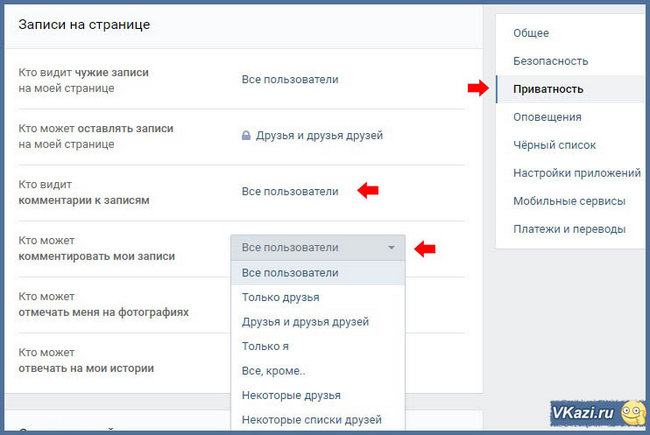 Аналогичные действия возможны и в сообществе.
Аналогичные действия возможны и в сообществе.
Полезная реклама: многие российские банки уже ввели комиссию на валютные счета, чтобы сохранить накопления и оплачивать зарубежные сервисы, рекомендуем открыть банковскую карту в Белоруссии, Казахстане или Киргизии. Это можно сделать без посещения страны через надежного посредника.
Что такое комментарий?
Отдельная заметка под сообщением на стене, которая, кроме текста, может содержать прикрепленный файл любого формата — аудио, изображение, видео, документ и прочие. Поэтому более чем просто добавить в нее оскорбительную или неуместную информацию. По этой причине сервис Вконтакте предусматривает удаление и редактирование.
Как совершить удаление?
Данная операция является одной из самых простых при работе с социальной сетью Вконтакте.
- Если нужно удалить комментарий другого человека, то следует помнить, что данное действие возможно только в отношении к своей странице или сообществу.
 Для этого достаточно нажать на крестик в верхнем правом углу записи. После этого ее можно восстановить, если страница еще не была обновлена.
Для этого достаточно нажать на крестик в верхнем правом углу записи. После этого ее можно восстановить, если страница еще не была обновлена.
Иначе же удаление заметки другого пользователя невозможно — возможно скрыть его для данного аккаунта, поставив статус спама. Если сообщение содержит оскорбительный характер, то на него можно отправить автоматическую жалобу в администрацию социальной сети.
Отметка «спам»
- Если необходимо удалить свой комментарий, то данную операцию можно аналогично проделать с любым из них. Для более удобного их поиска можно воспользоваться поиском в соответствующем разделе во вкладке «Новости».
Поиск комментариев через новости
Если в записи просто допущена ошибка и достаточно ее только редактировать, то нужно нажать на иконку карандаша, которая так же находится в верхнем правом углу, выполнить все изменения и сохранить. Редактирование возможно только в течение 24 часов после написания. Пользователь может редактировать только свой комментарий.
Панель редактирования
Изменение подразумевает под собой исправление текста вплоть до полного, добавление прикрепленных файлов и ссылок.
Следует помнить, что после удаления восстановление возможно только до обновления страницы. После этого не существует никакого способа, чтобы его восстановить или просмотреть — текст удалится навсегда вне зависимости от места его нахождения и содержания.
Так же есть возможность удаления всех записей надоедливого пользователя на своей странице — для этого достаточно удалить один из них и появится предложение удалить все и добавить человека в черный список.
В заключении следует сказать, что если на стену страницы или сообщества постоянно поступают сообщения, подлежащие удалению, то удобнее закрыть возможность комментирования в принципе. Сделать это возможно в настройках приватности. В паблике также есть возможность добавить специальный фильтр, который очистит группу от лишнего текста.
ВКонтакте
Как удалить несколько контактов на iPhone
Автор Сайкат Басу
Делиться Твитнуть Делиться Делиться Делиться Электронная почта
Вы ищете способы удалить несколько контактов на вашем iPhone? Используйте эти методы, чтобы очистить свои контакты сегодня.
Ваши контакты на iPhone часто попадают в тот же беспорядок, что и ваши круги в социальных сетях. Из нескольких избранных людей она со временем превращается в собственную страну. И наступает день, когда вы ищете способы удалить несколько контактов на вашем iPhone.
Легко удалить один контакт на iPhone:
- Откройте Контакты , а затем коснитесь имени контакта, который хотите удалить.
- Коснитесь Изменить в правом верхнем углу экрана.
- Прокрутите вниз и коснитесь Удалить контакт , затем снова коснитесь Удалить контакт для подтверждения.
Но, в отличие от Android, iOS не имеет аналогичной функции быстрого нажатия, позволяющей вам пакетно удалять контакты, которые вы не хотите сохранять.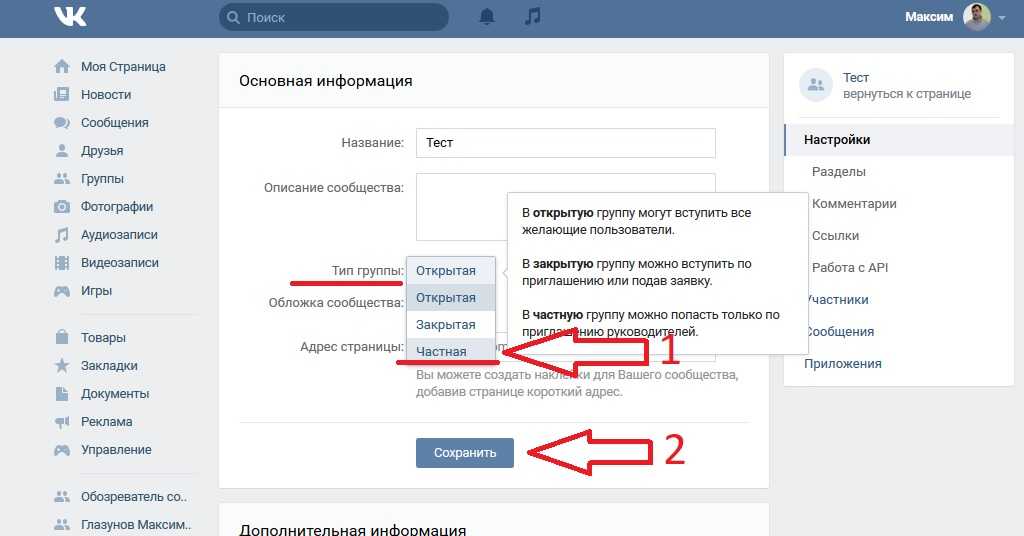
Если вы работаете в экосистеме Apple, достаньте свой надежный MacBook или iMac. Клавиатура вашего Mac помогает вам выбрать более одной записи в приложении «Контакты».
Все, что вы удаляете на своем Mac, синхронизируется с вашим iPhone через iCloud. Поэтому убедитесь, что ваш iPhone (или iPad) и ваш Mac вошли в одну и ту же учетную запись iCloud. Кроме того, вам необходимо убедиться, что вы синхронизируете контакты в своей учетной записи iCloud.
Войдите в iCloud:
- Перейдите в меню Apple и нажмите Системные настройки > iCloud .
- Войдите в систему, используя свой Apple ID, и отметьте Контакты , чтобы они синхронизировались между вашими устройствами.
Выполните следующие действия после проверки входа в систему:
- Откройте приложение Контакты на вашем Mac.

- Выбрать Все контакты . Удерживая нажатой кнопку Command на клавиатуре, выберите все контакты, которые хотите удалить.
- Щелкните правой кнопкой мыши и выберите Удалить карты , чтобы стереть всю информацию о них. Подтвердите, нажав Удалить .
Эти несколько контактов будут удалены с вашего iPhone, когда устройство синхронизируется с iCloud.
Возможно, вы сейчас не носите с собой свой Mac или, возможно, вы являетесь пользователем Windows. В этом случае просто войти в свою учетную запись iCloud из любого веб-браузера и удалить несколько контактов за один раз.
Для этого:
1. Войдите на iCloud.com, используя свой Apple ID.
2. Щелкните значок
3. Щелкните значок Настройки (шестеренка) в левом нижнем углу экрана.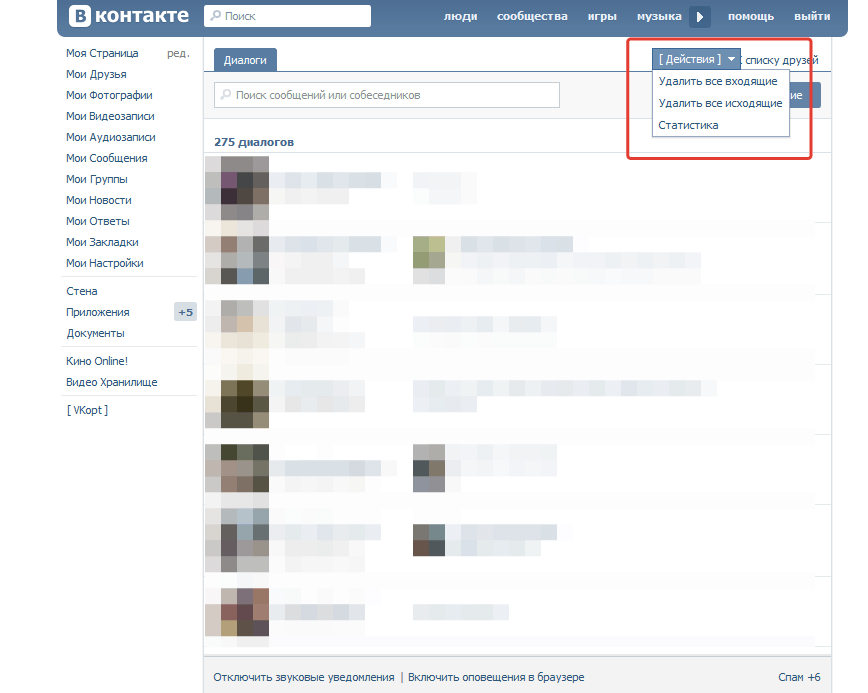 Выберите Удалить во всплывающем меню.
Выберите Удалить во всплывающем меню.
4. Появится всплывающее окно подтверждения. Выберите Удалить еще раз, чтобы подтвердить удаление контактов.
После этого все ваши контакты снова будут синхронизированы со всеми вашими устройствами, которые используют эту учетную запись iCloud.
Приведенные выше два метода заставляют вас прыгать через несколько обручей. Если вы находите это громоздким, воспользуйтесь помощью стороннего приложения для массового удаления контактов на вашем iPhone.
Вот два приложения для управления контактами, которые можно загрузить из App Store.
1. Группы
Groups — это хорошо зарекомендовавшее себя приложение, которое может выполнять работу по массовому удалению контактов. Одна из бесплатных функций — это быстрый способ удаления контактов, а другие расширенные функции разблокируются с помощью покупок в приложении. Это ограничение не является проблемой, когда вы хотите просто массово удалить свой путь к более чистому списку контактов.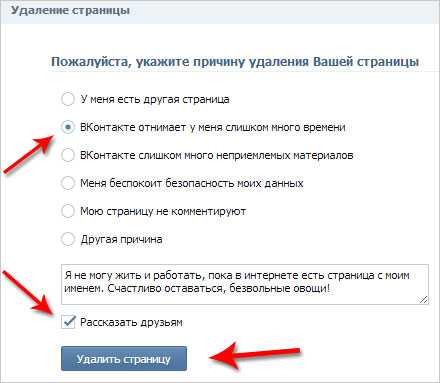
Обратите внимание, что в бесплатной версии Группы поддерживается реклама.
3 изображения
Для массового удаления контактов в приложении «Группы»:
- Установите и откройте приложение «Группы» на iPhone.
- Пропустить начальный экран и разрешить Группам доступ к вашим контактам при появлении соответствующего запроса.
- Выберите Все контакты из списка групп.
- Прокрутите свои контакты и отметьте те, которые вы хотите удалить, нажав на кружок слева от их имени.
- Нажмите Выберите Действие вверху и нажмите Удалить контакты в меню.
- Подтвердите еще раз, нажав Удалить с моего iPhone! , чтобы удалить выбранные контакты.
Загрузка: Группы для iOS (доступны бесплатные покупки в приложении)
2. Удаление повторяющихся контактов
Cleanup Duplicate Contacts — еще одно приложение для очистки адресной книги, которое вы можете использовать для одной из своих функций.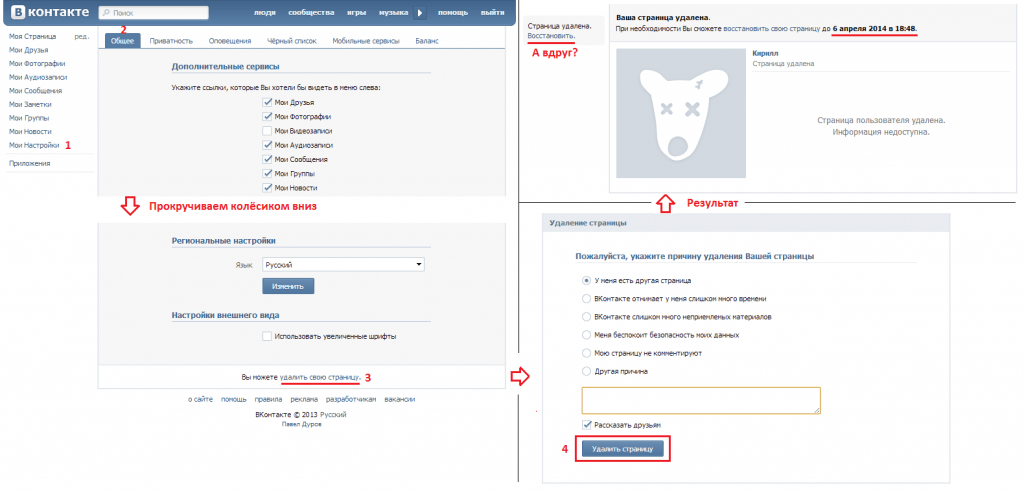 Он анализирует ваши контакты и удаляет или объединяет любые повторяющиеся контакты. Но он также поставляется с простым способом выбора контактов и их удаления за один раз.
Он анализирует ваши контакты и удаляет или объединяет любые повторяющиеся контакты. Но он также поставляется с простым способом выбора контактов и их удаления за один раз.
3 изображения
Чтобы быстро удалить контакты с помощью приложения «Очистка дубликатов контактов»:
- Установите и откройте приложение «Очистка дубликатов контактов». Разрешите приложению доступ к вашим контактам.
- Нажмите на Контакты. Затем нажмите на значок карандаша , чтобы отредактировать список. Затем прокрутите список вниз и выберите контакты, которые нужно удалить.
- Нажмите на значок Удалить в нижней части списка. Подтвердите удаление.
Загрузка: Удаление дубликатов контактов для iOS (доступны бесплатные покупки в приложении)
Эти два приложения, конечно, не единственные сторонние приложения для iPhone, которые выполняют эту работу.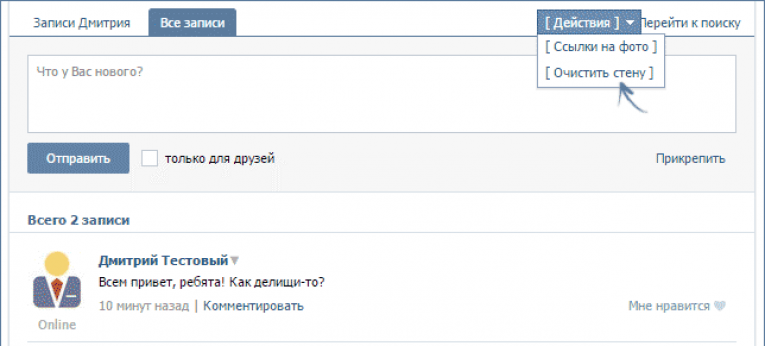
После этого быстрого упражнения вы должны зайти в свой список контактов и убедиться, что все нежелательные контакты удалены. Если что-то пошло не так, вы должны немедленно восстановить удаленные контакты iPhone.
Управление адресной книгой — еще одна цифровая привычка, которая может либо помочь, либо ухудшить вашу производительность. Да, найти номер поиском на своем устройстве несложно, но зачем хранить ненужные номера и путаться в них? Они могут вызвать даже плохие воспоминания.
Удобное управление вашими контактами облегчается с помощью компактного списка.
Массовое удаление ваших контактов также является простым шагом в обеспечении конфиденциальности. Вы должны удалить конфиденциальные номера, прежде чем одолжить свое устройство кому-либо или передать его члену семьи. В любом случае всегда разумно использовать ядерный вариант, когда вы передаете, жертвуете или продаете свой старый телефон.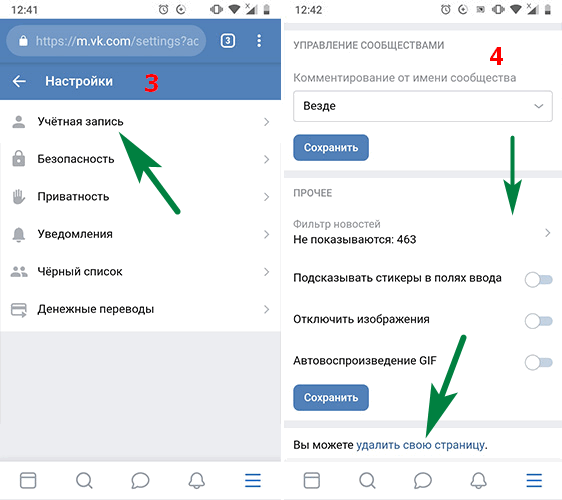
Таким образом, вы должны защитить свою конфиденциальность, удалив все свои данные (включая все ваши контакты) с вашего iPhone или iPad. Выход из iCloud запрещает другим доступ к данным, которые вы там сохранили. И если вы покупаете новый телефон, почему бы не начать с этих шагов, чтобы получить простой и минимальный телефон.
Как удалить контакты на iPhone: простые и быстрые способы
Со временем список контактов вашего iPhone может стать довольно обширным. Прежде чем вы это узнаете, вы прокручиваете множество людей, которым вы никогда не звоните и не пишете. Список становится еще длиннее, когда вы добавляете на устройство другие учетные записи, такие как Gmail, Yahoo и Outlook.
Содержание
- Удалить один контакт
- Удалить несколько контактов одновременно
- Удалить список контактов определенной учетной записи
Сложность
Легкость
Продолжительность
10 минут
Что вам нужно
Apple iPhone
Мы покажем вам, как удалить контакты на iPhone.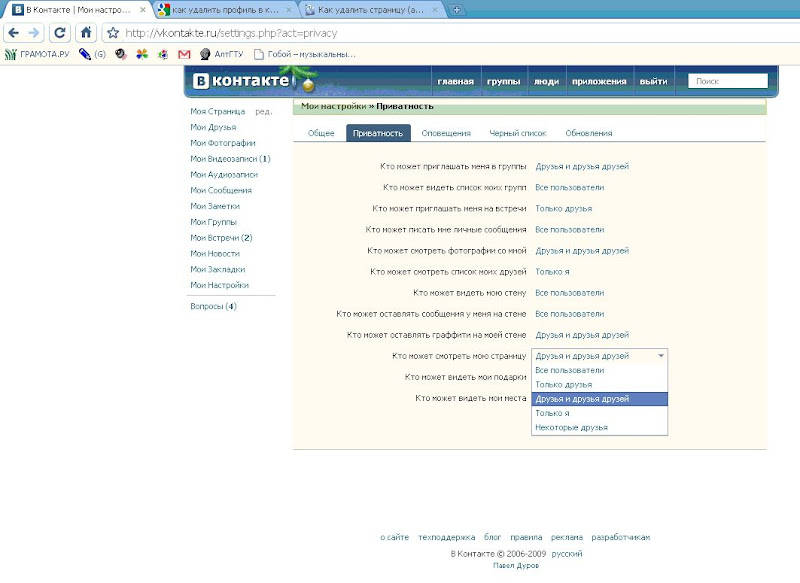 Удалить один контакт легко, но для того, чтобы избавиться от нескольких контактов, нужно выйти в интернет.
Удалить один контакт легко, но для того, чтобы избавиться от нескольких контактов, нужно выйти в интернет.
Удалить один контакт
Если вам нужно удалить один или два контакта, это лучший способ. Использование этого метода означает, что вы не можете удалить более одного контакта за раз, поэтому он отлично подходит для безопасности ваших важных контактов.
Шаг 1: Откройте приложение «Контакты».
Шаг 2: Выберите контакт, который хотите удалить.
Шаг 3: Выберите Изменить в правом верхнем углу экрана.
Шаг 4: Пройдите вниз и коснитесь Удалить контакт .
Шаг 5: Коснитесь всплывающего окна Удалить контакт для подтверждения.
Одновременное удаление нескольких контактов
Поскольку приложение «Контакты» не позволяет удалять сразу несколько контактов, вам потребуется открыть браузер настольного компьютера (не мобильного) и использовать веб-сайт iCloud, чтобы удалить несколько контактов одновременно. Это единственный способ, который Apple предоставляет для одновременного удаления нескольких контактов.
Это единственный способ, который Apple предоставляет для одновременного удаления нескольких контактов.
Шаг 1: Перейдите на iCloud.com в настольном веб-браузере, таком как Safari, войдите в систему, используя свой Apple ID, и щелкните, чтобы открыть веб-приложение Контакты .
Шаг 2: Нажмите и удерживайте клавишу Ctrl на клавиатуре и щелкните все контакты, которые хотите удалить. Все они должны появиться на панели справа.
Шаг 3: Нажмите на значок шестеренки в левом нижнем углу и выберите Удалить во всплывающем меню.
Шаг 4: Выберите Удалить еще раз во всплывающем окне для подтверждения.
Удаление списка контактов определенной учетной записи
Одним из недостатков добавления нескольких учетных записей на iPhone, таких как Gmail и Yahoo, является то, что их списки контактов объединяются в приложении «Контакты». В результате получается один длинный список, в котором может быть несколько записей одного и того же контакта. Чтобы сократить этот список и удалить дубликаты, вы можете отключить синхронизацию контактов для каждой учетной записи.
В результате получается один длинный список, в котором может быть несколько записей одного и того же контакта. Чтобы сократить этот список и удалить дубликаты, вы можете отключить синхронизацию контактов для каждой учетной записи.
Шаг 1: В приложении Настройки прокрутите вниз и коснитесь Контакты .
Шаг 2: Нажмите Accounts на следующем экране.
Шаг 3: Выберите учетную запись .
Шаг 4: Коснитесь переключателя рядом с Контакты , чтобы удалить список контактов этой учетной записи с вашего iPhone.
Шаг 5: Переключите элемент управления в положение , а затем подтвердите .
Примечание. Чтобы удалить контакты из облака Apple, коснитесь iCloud , а затем снова iCloud , чтобы получить доступ к переключателю Контакты .
Рекомендации редакции
- Я не могу понять, насколько безумен этот смартфон Web3 за 40 000 долларов.


 Для этого достаточно нажать на крестик в верхнем правом углу записи. После этого ее можно восстановить, если страница еще не была обновлена.
Для этого достаточно нажать на крестик в верхнем правом углу записи. После этого ее можно восстановить, если страница еще не была обновлена.
